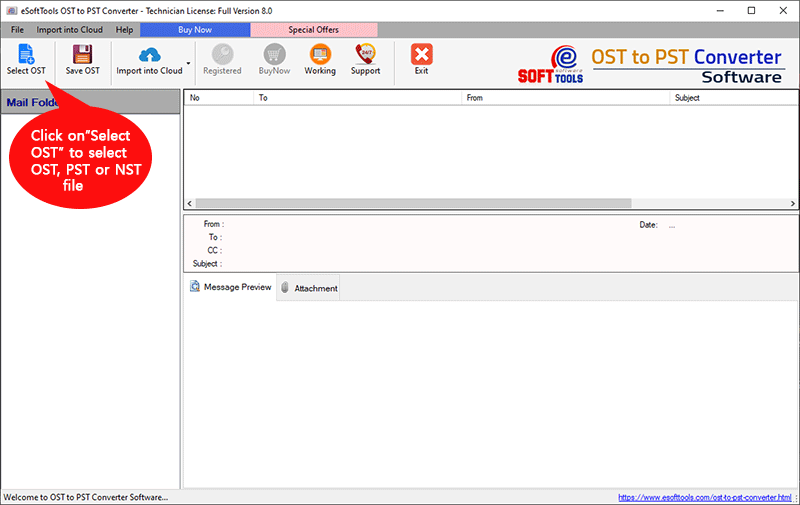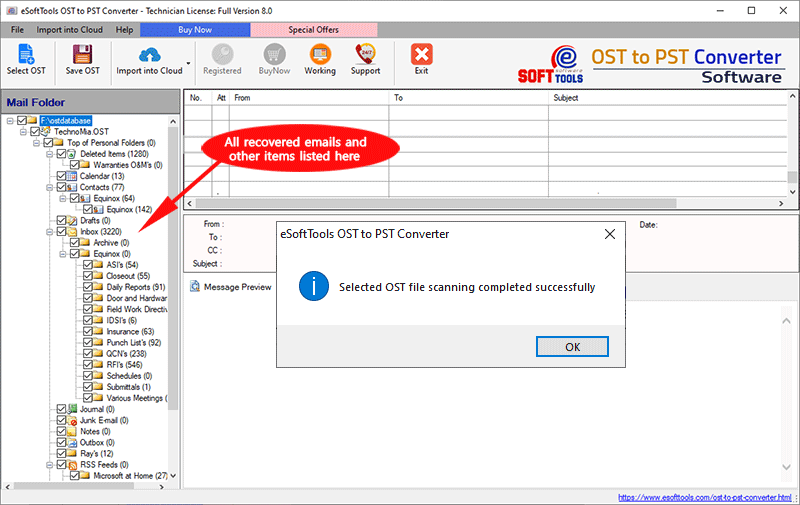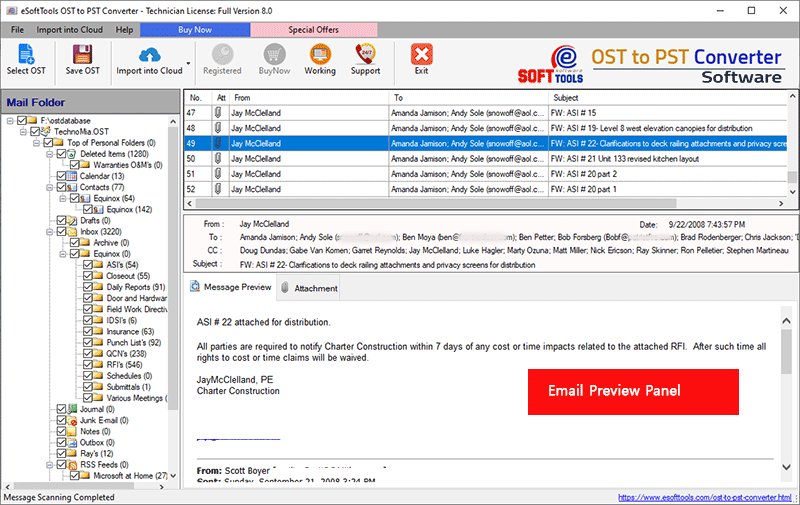よくある質問 (FAQ)
OST を PST ファイルに変換するにはどうすればいいですか?
- OST to PST Converter ソフトウェアをダウンロードし、画面に表示されるインストール手順に従ってコンピュータにインストールしてください。
- ツールから「OSTを選択」ボタンをクリックしてOSTファイルを追加します(PSTまたはNSTファイルを選択することもできます)。
- 数秒以内に、OSTコンバーターソフトウェアはOSTファイルのすべてのフォルダーとサブフォルダーをツリー階層で表示します。
- 復元されたOSTアイテムのプレビューを確認します。
- 「OSTを保存」ボタンをクリックして、PST、EML、EMLX、HTML、MBOX、VCF、ICS、HTMLファイルに変換します。
- OSTからOffice 365への移行は、
- 変換後のファイルの保存場所を選択します。
- 最後の「変換」ボタンをクリックし、変換プロセスが完了するまでしばらくお待ちください。

このOSTからPSTへのコンバーターアプリケーションは、フォルダー構造とメールのメタプロパティを維持しますか?
デモ版ソフトウェアで何ができますか?OSTファイルの変換機能はありますか?
OSTファイルからどのファイル形式への変換が可能ですか?
変換が完了したら Outlook に PST ファイルをインポートするにはどうすればよいですか?
OutlookでPSTファイルをインポートするには、2つの方法があります.
- MS Outlook で PST ファイルを開く
- Outlook のインポート/エクスポート オプションを使用して PST ファイルをインポートする
MS Outlook で PST ファイルを開く
- MS Outlook を開き、「ファイル」メニューに移動します
- ドロップダウンから「開くとエクスポート」オプションをクリックします
- 「Outlook データファイルを開く」を選択してクリックします。
- PSTファイルの場所を参照して選択します
- MS OutlookがPSTファイルを同期し、表示用に追加します
インポート/エクスポートオプションを使用して、OutlookにPSTファイルをインポートします
- MS Outlookを開き、「ファイル」メニューに移動します
- ドロップダウンから「開くとエクスポート」オプションをクリックします
- 「インポート/エクスポート」オプションをクリックします
- 「他のプログラムまたはファイルからインポート」オプションを選択し、「次へ」ボタンをクリックします
- 「Outlookデータファイル(.pst)」を選択し、「次へ」ボタンをクリックします
- 次のウィンドウでPSTファイルの場所を指定します。「参照」ボタンをクリックし、ハードドライブからPSTファイルを選択します。「次へ」ボタンをクリックします。
- 「サブフォルダーも含める」チェックボックスをオンにし、「完了」ボタンをクリックします。
- これで、MS Outlook が選択した PST ファイルの読み取りを開始し、既存の Outlook プロファイルのメールボックスにインポートします。
OSTファイルから1か月分のデータだけを変換したいのですが、どうすればいいでしょうか?
OSTからPSTへの変換ツールを使えば、この作業は非常に簡単です。このソフトウェアには、特定の日付範囲のOSTメールを変換するための「メールフィルター」オプションがあります。
このオプションは、ソフトウェアの変換ウィザードで利用できます。日付範囲(開始日と終了日)を選択し、フィルターされたメールをOSTファイルからPSTファイルに変換します。
OST 変換後に問題が発生した場合、どうすればよいですか?
OST ファイルの変換中または変換後に問題が発生した場合は、support@esofttools.com までメールでお問い合わせいただくか、ライブチャットでお問い合わせください。
OSTファイル変換に関するヘルプページや動画はありますか?
はい…OSTファイル変換に関する包括的なヘルプセクションをご用意しています。
「使い方」ページはこちらです - https://www.esofttools.com/howto/convert-ost-to-pst.html
YouTube動画リンク - https://www.youtube.com/watch?v=3VY1NrX-GAk
クライアントの最も価値のあるレビュー
[ アンナ・マリー ], [ ベルギー ]
[ ベサニー・マコーキンデール ], [ カナダ ]
[ メアリー・ライト ], [ フィンランド ]
[ ボニー・ワン ], [ グリーンランド ]